Domanda
Problema: come risolvere tutti i browser in ritardo dopo l'aggiornamento di Windows?
Ciao. Ho aggiornato il mio computer Windows e ho notato che tutti i miei browser sono diventati lenti. Come posso correggere tutti i browser in ritardo?
Risolto Risposta
Windows è uno dei sistemi operativi più popolari al mondo sviluppato da Microsoft. Offre un'interfaccia intuitiva, capacità di personalizzazione, strumenti di risoluzione dei problemi integrati e molte altre funzioni. Come con qualsiasi altro sistema operativo, è importante mantenerlo aggiornato e installare gli ultimi aggiornamenti e patch di sicurezza. Tuttavia, gli aggiornamenti di Windows a volte possono diventare la causa di molti malfunzionamenti del sistema.
Di recente, alcuni utenti hanno riscontrato un fastidioso problema dopo aver aggiornato i propri dispositivi Windows: tutti i browser sono diventati lenti e hanno iniziato a rallentare. Le persone riferiscono di avere anche una latenza del mouse di 30 secondi. Non è esattamente chiaro il motivo per cui ciò potrebbe accadere, ma ha sicuramente qualcosa a che fare con gli aggiornamenti di Windows poiché tutti gli utenti segnalano che ha avuto un effetto.
In questa guida troverai 3 passaggi che potrebbero aiutarti a risolvere il problema di ritardo del browser dopo l'aggiornamento di Windows. Puoi anche ottenere uno strumento di manutenzione, come RiimmagineLavatrice Mac X9 in grado di correggere la maggior parte degli errori di sistema, BSOD,[1] file danneggiati e registro[2] questioni. Questo potente software può anche cancellare automaticamente i cookie e la cache[3] che sono spesso i colpevoli di molti malfunzionamenti. Altrimenti, segui attentamente la guida qui sotto.
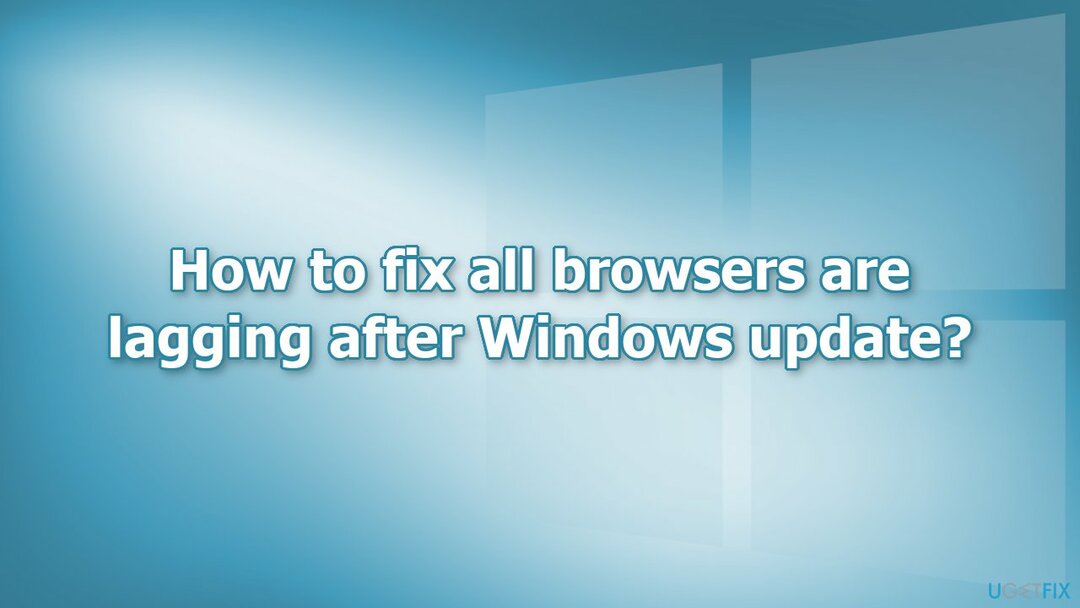
Soluzione 1. Installa nuovi driver grafici
Per riparare il sistema danneggiato, è necessario acquistare la versione con licenza di Riimmagine Riimmagine.
- stampa Tasto Windows + R per aprire il Correre scatola
- Tipo devmgmt.msc e premere accedere
- Sotto Schede video, fai clic con il pulsante destro del mouse sulla scheda grafica e seleziona Proprietà
- Vai al Scheda Driver
- Clic Disinstalla dispositivo
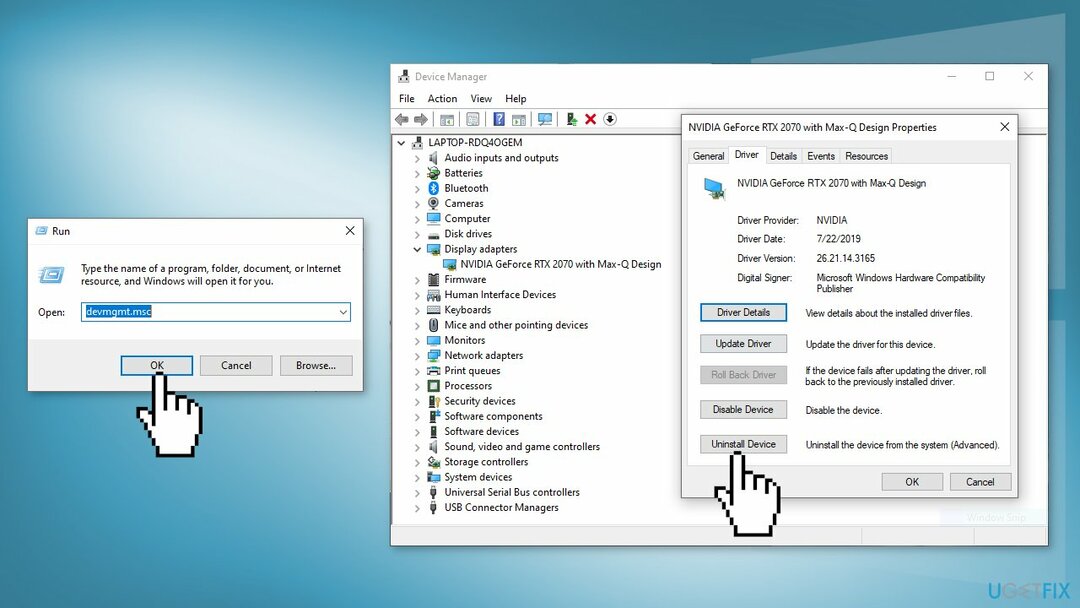
- Ricomincia il tuo PC e il driver dovrebbe essere installato automaticamente
- Segui le istruzioni sullo schermo
- Puoi anche utilizzare uno strumento dedicato per trovare i migliori driver e installarli, ad esempio Driver Fix oppure installa i driver direttamente dal sito Web del produttore. Per istruzioni più dettagliate, leggi la nostra guida Come reinstallare i driver grafici in Windows?
Soluzione 2. Disabilita l'accelerazione hardware nei browser
Per riparare il sistema danneggiato, è necessario acquistare la versione con licenza di Riimmagine Riimmagine.
Cromo:
- Avvia il browser e apri il Impostazioni
- Scorri verso il basso e fai clic Avanzate
- Sotto Sistema, deseleziona la casella Usa l'accelerazione hardware quando disponibile
- Riavvia Chrome
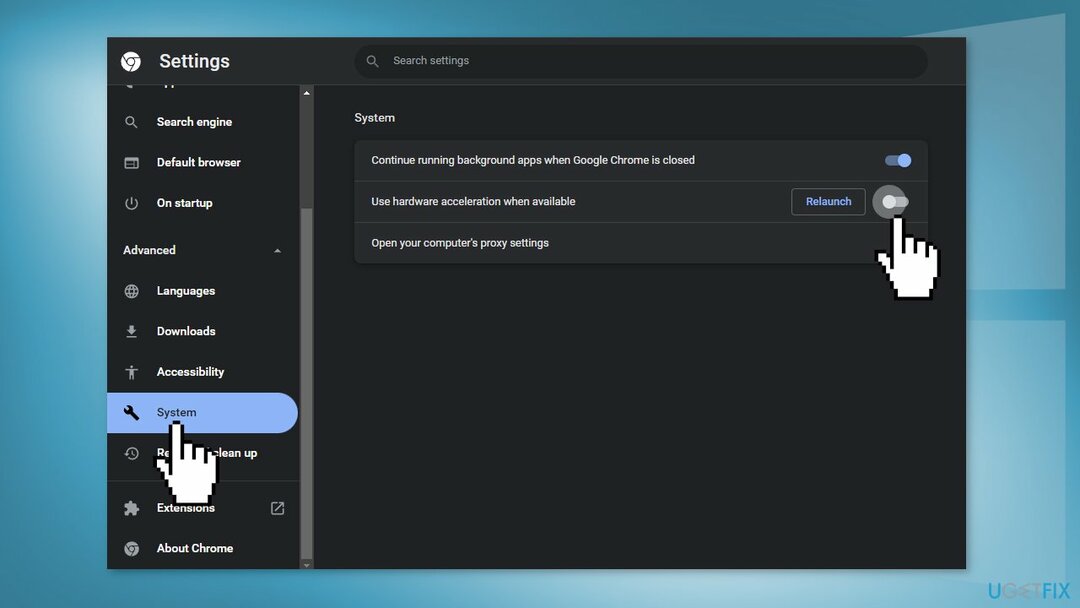
Bordo MS:
- Apri Microsoft Edge
- Clicca sul menù pulsante con tre punti
- Selezionare Impostazioni
- Nel Impostazioni, clicca su Sistema e prestazioni
- Sulla destra, disattiva l'opzione di attivazione/disattivazione Usa l'accelerazione hardware quando disponibile
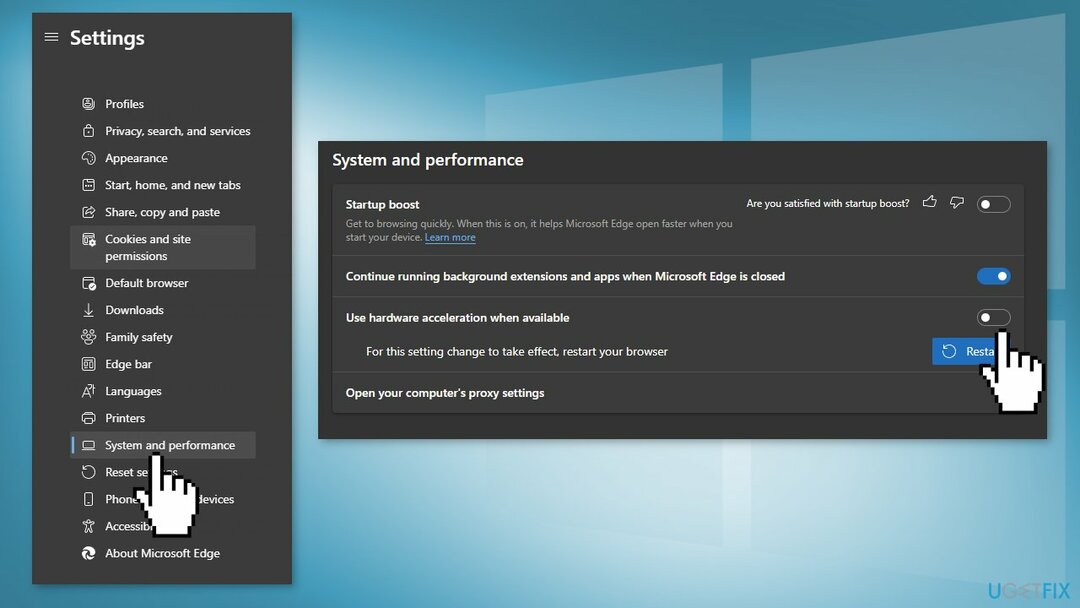
- Ora fai clic su Ricomincia pulsante
Firefox:
- Apri il browser e vai su Opzioni
- Sotto il Generale sezione, scorrere fino a Prestazione
- Deseleziona il Usa l'accelerazione hardware quando disponibile opzione
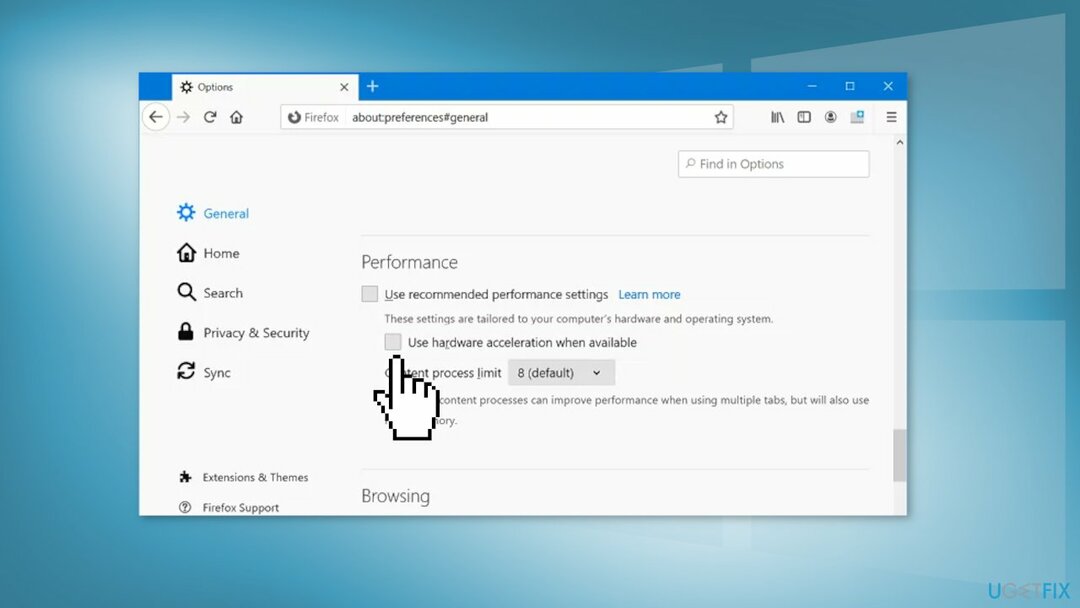
- Riavvia Firefox
Soluzione 3. Elimina la cache dello shader DirectX
Per riparare il sistema danneggiato, è necessario acquistare la versione con licenza di Riimmagine Riimmagine.
- Vai a Questo PC, poi Conservazione
- Clicca su File temporanei
- Se c'è Cache dello shader DirectX nella lista, eliminare esso
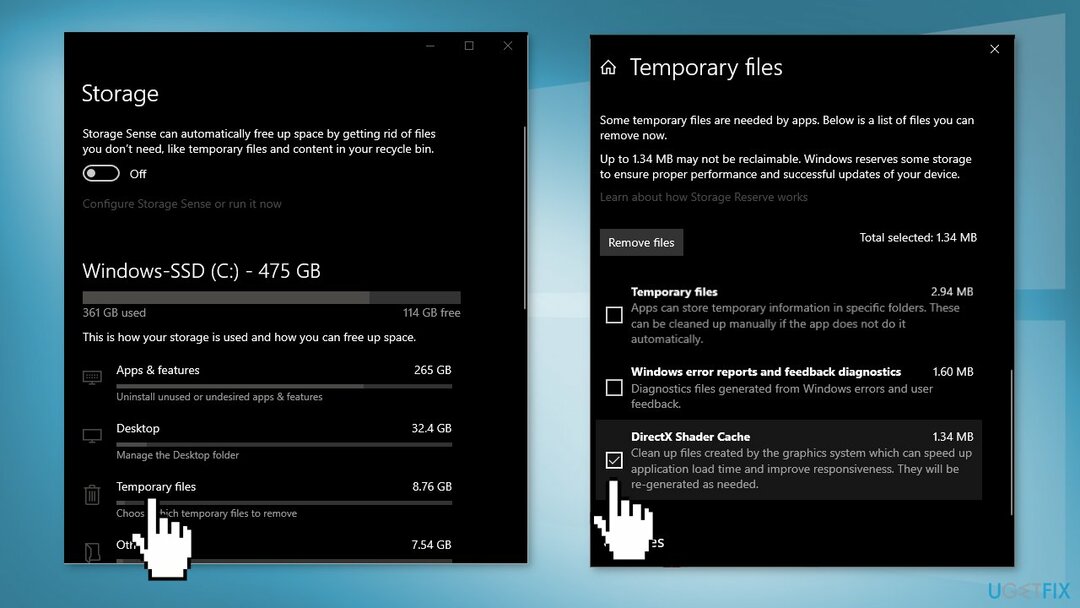
Ripara automaticamente i tuoi errori
Il team di ugetfix.com sta cercando di fare del suo meglio per aiutare gli utenti a trovare le migliori soluzioni per eliminare i loro errori. Se non vuoi avere problemi con le tecniche di riparazione manuale, usa il software automatico. Tutti i prodotti consigliati sono stati testati e approvati dai nostri professionisti. Gli strumenti che puoi utilizzare per correggere il tuo errore sono elencati di seguito:
Offerta
fallo ora!
Scarica CorrezioneFelicità
Garanzia
fallo ora!
Scarica CorrezioneFelicità
Garanzia
Se non sei riuscito a correggere l'errore utilizzando Reimage, contatta il nostro team di supporto per chiedere aiuto. Per favore, facci sapere tutti i dettagli che pensi dovremmo sapere sul tuo problema.
Questo processo di riparazione brevettato utilizza un database di 25 milioni di componenti in grado di sostituire qualsiasi file danneggiato o mancante sul computer dell'utente.
Per riparare il sistema danneggiato, è necessario acquistare la versione con licenza di Riimmagine strumento di rimozione malware.

Accedi a contenuti video con restrizioni geografiche con una VPN
Accesso privato a Internet è una VPN che può impedire al tuo provider di servizi Internet, il governoe terze parti dal tracciare il tuo sito online e consentirti di rimanere completamente anonimo. Il software fornisce server dedicati per il torrenting e lo streaming, garantendo prestazioni ottimali e non rallentandoti. Puoi anche aggirare le restrizioni geografiche e visualizzare servizi come Netflix, BBC, Disney+ e altri servizi di streaming popolari senza limitazioni, indipendentemente da dove ti trovi.
Non pagare gli autori di ransomware: usa opzioni di recupero dati alternative
Gli attacchi malware, in particolare i ransomware, sono di gran lunga il pericolo maggiore per le tue foto, i tuoi video, i tuoi file di lavoro o scolastici. Poiché i criminali informatici utilizzano un robusto algoritmo di crittografia per bloccare i dati, non può più essere utilizzato fino a quando non viene pagato un riscatto in bitcoin. Invece di pagare gli hacker, dovresti prima provare a utilizzare l'alternativa recupero metodi che potrebbero aiutarti a recuperare almeno una parte dei dati persi. Altrimenti, potresti anche perdere i tuoi soldi, insieme ai file. Uno dei migliori strumenti in grado di ripristinare almeno alcuni dei file crittografati – Recupero Dati Pro.